
手机私信怎么发布文件 手机发送短信如何插入文件
发布时间:2024-03-23 09:34:37 来源:丰图软件园
在日常生活中,我们经常需要通过手机发送短信来交流信息,但是有时候我们需要发送的内容可能涉及到文件,那么在手机私信中如何发布文件呢?如何在手机发送短信时插入文件呢?下面我们就来探讨一下这个问题。随着科技的不断进步,手机已经成为我们生活中不可或缺的工具之一,我们可以通过手机随时随地与他人进行沟通。但是遇到需要发送文件的情况时,我们该如何操作呢?接下来就让我们一起来了解一下。
手机发送短信如何插入文件
步骤如下:
1.首先,打开手机,找到“信息”图标并点击。
2.点击左下角的“编写”图标来新建一条信息。或者在会话里找到联系人直接回复信息。
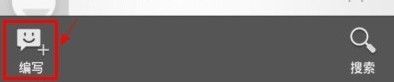
3.在编辑界面,点“输入内容”左侧回形针图标,来添加附本文件。
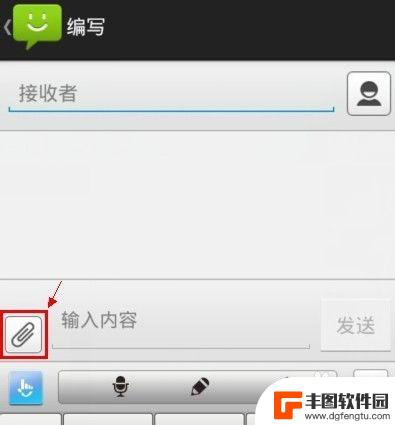
4.在“附加”界面,选择下方的“文件”图标。
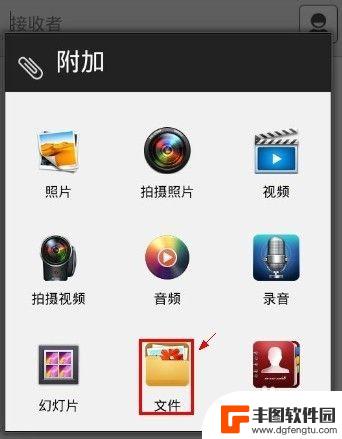
5.点击后进入了“内置存储卡”界面。在文件夹的子文件夹中找到我们想要插入的内容并点击。小编以插入一个“.png”格式的文件为例。
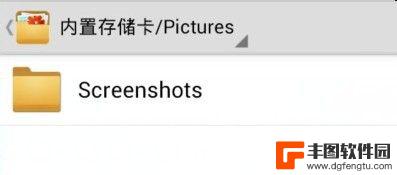
6.插入后界面提示“正在转换为彩信”,可以看到刚才插入的文件已经在短信编辑区了。再编辑“接收者”,点击“发送”就可以发给对方了。
如果对插入的对象不满意,想把它删除掉重新来,方法也很简单。点右侧的“-”图标,即删除按钮来删除即可。
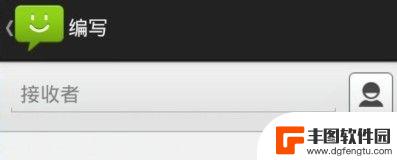
7.怎么样,是不是很简单。如果觉得有用,请点击投票,小编会继续努力谢谢你的支持哦。
以上就是手机私信发布文件的全部内容,有遇到相同问题的用户可参考本文中介绍的步骤来进行修复,希望能够对大家有所帮助。
热门游戏
- 相关教程
- 小编精选
-
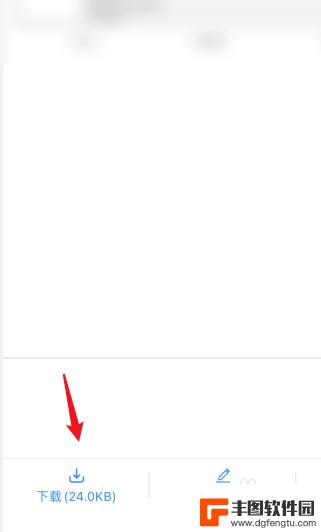
华为手机钉钉文件怎么转微信 钉钉文件如何发送到微信
在日常工作中,我们经常会使用到钉钉和微信两款手机应用,有时候我们需要在这两个应用之间进行文件的转发和共享。尤其是在需要与同事或客户之间分享资料或文档时,我们就需要将钉钉文件发送...
2024-04-01
-
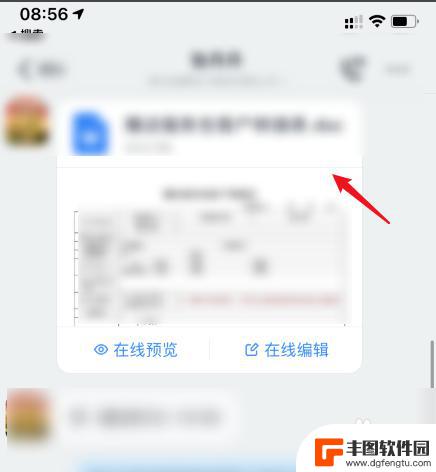
手机钉钉上的文件如何发到微信上 手机钉钉如何将文件发送到微信
在现代社会手机应用的便利性已经成为我们生活中不可或缺的一部分,手机钉钉作为一款办公软件,为我们提供了高效的工作沟通和文件管理功能。有时候我们需要将钉钉上的文件发送到微信上进行分...
2024-04-16
-
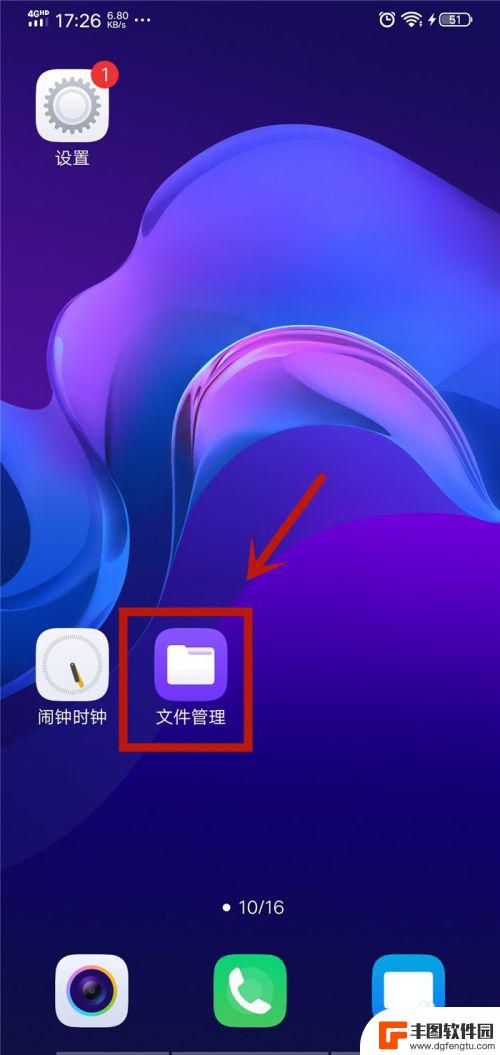
手机微信图片在哪里 如何在手机上找到微信保存的图片文件夹
在手机上找到微信保存的图片文件夹并不是一件难事,只需要打开微信应用并进入我-设置-通用-存储空间即可找到微信保存的图片文件夹,这个文件夹中会包含所有通过微信接收或发送的图片,方...
2024-04-24
-
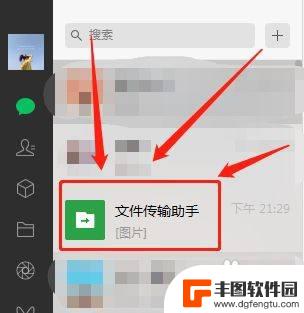
手机微信上的文件怎么在电脑上打印出来 如何在电脑上打印微信文件
随着手机微信的普及,人们越来越多地使用手机发送和接收文件,有时候我们可能需要在电脑上打印这些微信文件。如何将手机微信上的文件顺利打印出来呢?本文将为大家介绍几种简便的方法,让您...
2023-12-14
-
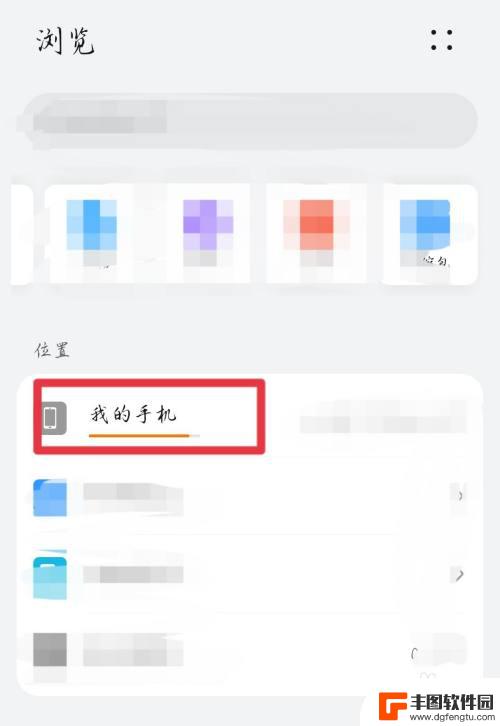
手机怎么弄成文件夹发送 手机如何发送文件夹
随着移动设备的普及和功能的不断升级,如何将手机中的文件夹发送给他人成为了一个常见的需求,对于许多用户来说,他们可能会遇到这样的问题:手机怎么弄成文件夹发送?或者手机如何发送文件...
2024-05-24
-
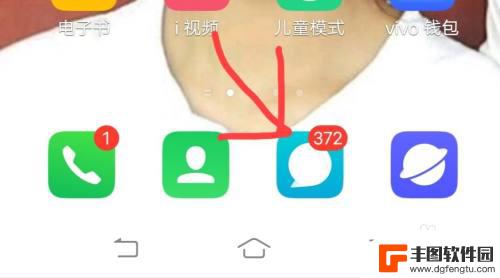
vivo手机发短信教程 vivo手机如何发送短信步骤
vivo手机作为一款备受欢迎的智能手机品牌,其短信功能方便实用,让我们随时随地与亲朋好友保持联系,对于一些新手来说,可能对vivo手机的短信发送步骤还不够熟悉。别担心本文将为大...
2024-01-11
-

用苹果手机如何查找另一部手机位置 iphone如何查找另一部iphone的位置
在日常生活中,我们经常会遇到手机不慎遗失的情况,而苹果手机提供了一项非常便利的功能,可以帮助我们迅速找回丢失的手机,通过查找我的iPhone功能,我们可以轻松定位另一部iPho...
2024-09-20
-

如何更改手机游戏时长设置 手机使用时长规划建议
在如今移动互联网时代,手机已经成为人们生活中不可或缺的一部分,长时间使用手机对我们的健康和生活质量可能会带来负面影响。更改手机游戏时长设置和合理规划手机使用时长显得尤为重要。通...
2024-09-20















